
Salva in casella
Per visualizzare:
- [Casella Utente]
- [Sistema]
- [Memoria esterna]
- Selezionare il file
- [Altro]
- [Salva in casella]
- [Altro]
- Selezionare il file
- [Memoria esterna]
- [Sistema]
È possibile selezionare un file e copiarlo in un'altra casella utente. Selezionare la casella utente pubblica, personale o di gruppo.
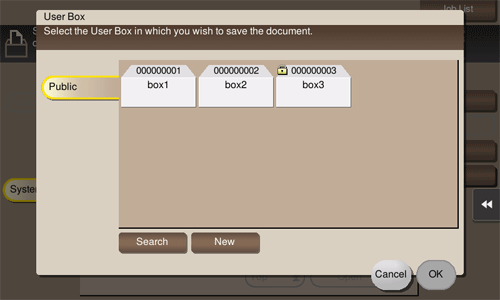
Impostazioni | Descrizione |
|---|---|
[Ricerca] | Questa finestra consente di cercare una casella utente. Le caselle utente sono visualizzate sulla base di caratteri di ricerca specificati durante la registrazione delle caselle. È anche possibile specificare un numero di caselle direttamente con la Tastiera. Per visualizzare la Tastiera, fare clic sull'area di immissione dei numeri. |
[Nuovo] | Viene creata una casella utente. Con la Tastiera, inserire il numero della casella utente che si desidera registrare e fare clic su [OK]. Per visualizzare la Tastiera, fare clic sull'area di immissione dei numeri. Il percorso in cui una casella utente è creato può variare a seconda dello stato di login dell'utente.
|